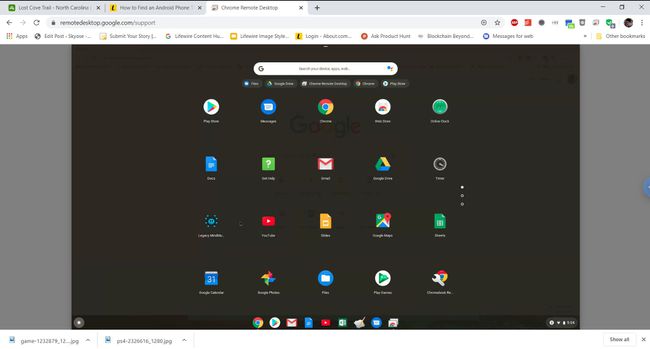Пронађи мој Цхромебоок: Шта учинити када је ваш Гоогле лаптоп изгубљен или украден
Да ли сте знали да можете да лоцирате свој Цхромебоок са вашег Гоогле налога? Сваки пут када се пријавите на свој Гоогле налог са било ког уређаја, Гоогле евидентира ту пријаву, уређај са којег сте се пријавили и локацију уређаја. То значи да све док је уређај још увек повезан на интернет, можете видети његову тренутну локацију.
Пронађите мој Цхромебоок помоћу Гоогле налога
Да бисте лоцирали Цхромебоок помоћу Гоогле налога, мораћете да почнете тако што ћете се пријавити на свој Страница Гоогле налога са било ког другог уређаја.
-
На страници вашег Гоогле налога изаберите Безбедност из левог навигационог менија.

-
Померите се надоле до Ваши уређаји одељак да бисте видели све уређаје које сте недавно користили за пријаву на свој Гоогле налог.
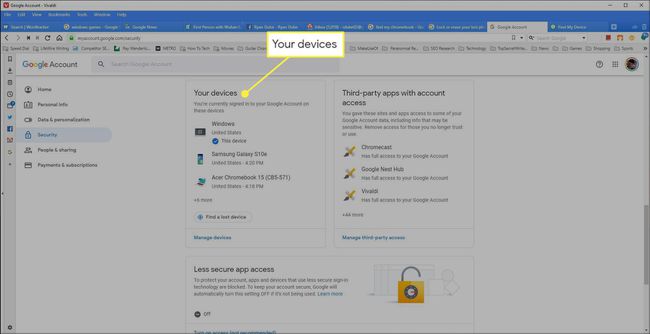
-
Изаберите Управљајте уређајима под тим списком.

-
Померите се надоле до Цхромебоок-а који желите да пронађете и изаберите га.

-
На страници Цхромебоок уређаја видећете неколико различитих одељака који ће вам пружити информације о тренутном статусу вашег Цхромебоок-а. Ако Гоогле може прецизно да одреди град и државу где се Цхромебоок налази, помоћу
ИП адреса, видећете то на листи испод скорашња активност одељак.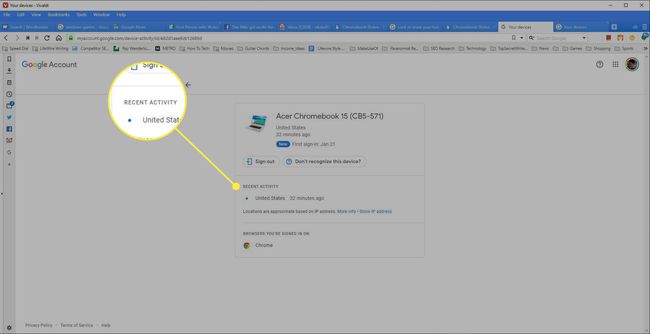
-
Ако знате да не можете да вратите свој Цхромебоок (трајно је изгубљен) и желите да заштитите свој Гоогле налог, изаберите Одјава. Ово ће аутоматски прекинути везу тог Цхромебоок-а са вашим Гоогле налогом. Након овога, било која особа која има приступ Цхромебоок-у неће моћи да се пријави помоћу вашег Гоогле налога без лозинке.
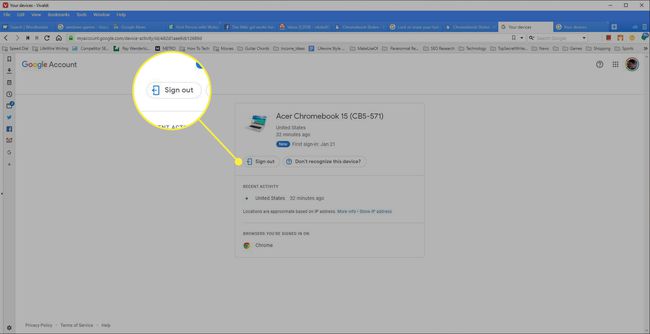
Како да се даљински повежете са изгубљеним или украденим Цхромебоок-ом
Као што видите, ова функција Финд Ми Цхромебоок није тако опсежна као Финд Ми Андроид сервице. Највећа ствар која недостаје је то што не можете даљински приступити свом Цхромебоок-у.
Међутим, постоји решење. Коришћењем Гоогле-ове нове услуге на ремотедесктоп.гоогле.цом, можете да успоставите даљинску везу између рачунара и Цхромебоок-а. Све док је ова веза активна (чак и када сте на Цхромебоок-у ван куће), моћи ћете да се повежете са њом са свог Виндовс ПЦ.
Ова сесија даљинског приступа ће остати активна све док више не потврдите сесију на Цхромебоок-у. Мораћете да започнете сесију сваки пут када будете мобилни са Цхромебоок-ом, тако да то није савршена замена за услугу Финд Ми Андроид. Међутим, барем вам омогућава да успоставите удаљену везу пре него што однесете свој Цхромебоок негде где је велика опасност од његовог губитка.
-
Посетите на Цхромебоок-у Помоћ за Гоогле Цхроме. Изаберите Ремоте Суппорт.
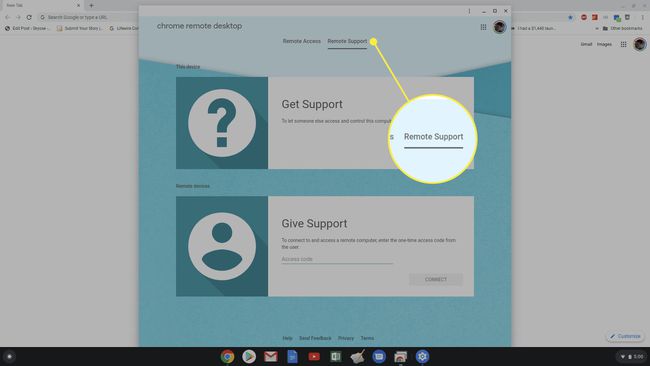
-
Видећете искачући прозор са захтевом да инсталирате проширење Цхроме удаљене радне површине на Хром прегледач на вашем Цхромебоок-у. Изаберите Додајте екстензију. Када завршите, видећете да се једнократни приступни код приказује у прозору удаљене радне површине. Сачувајте овај код за следећи корак.

-
На Виндовс машини посетите ремотедесктоп.гоогле.цом и изаберите Дајте подршку. Унесите једнократни код који сте снимили изнад, а затим изаберите Повежите се.
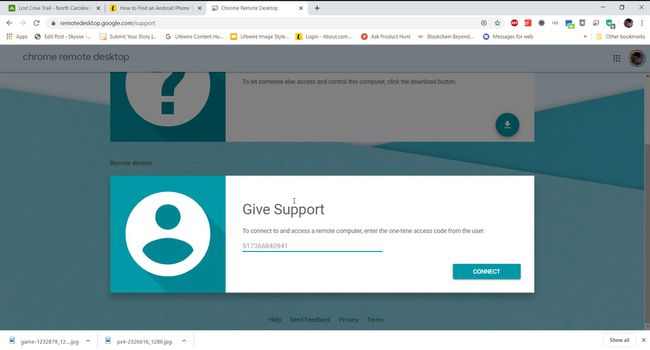
-
Видећете искачућу потврду на Цхромебоок-у у којој се од вас тражи да потврдите даљински приступ. Изаберите Објави наставиће се.
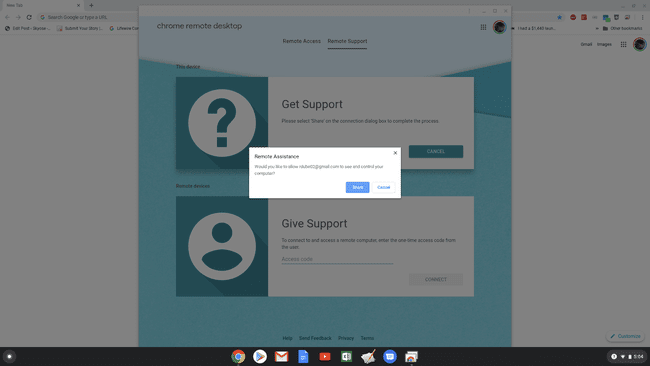
-
Сада, са Виндовс рачунара, можете даљински да видите цео екран Цхромебоок-а. Можете да комуницирате са њим помоћу миша и тастатуре као што бисте радили да седите за самим Цхромебоок-ом.